À medida que a tecnologia avança, há sempre o pequeno erro humano no que é criado. Quando falamos sobre isso, estamos nos referindo a erros gerais que podem ocorrer em um computador ou dispositivo móvel.
É realmente uma coisa diária que um aplicativo não possa ser aberto, que um arquivo seja encontrado, que a memória esteja cheia, que um vírus possa aparecer ou que haja um problema com um driver. Quando você não tem uma compreensão completa de como um computador ou um celular, sempre acabaremos encontrando um erro.
Os erros muitas vezes não são um grande problema. Se falarmos em termos TI, pode ser uma saturação da memória RAM fazendo com que seu jogo seja encerrado ou até mesmo que o dispositivo conectado não foi reconhecido.
Mas há erros que se tornam muito mais graves e podem acabar encurtando a vida útil do computador. Estes são muitas vezes os erros do tela azul. Você está em uma atividade rotineira no seu computador, quando de repente ocorre uma tela azul, com um código de erro que você não entende completamente e acaba te assustando, esperando que não se repita.
No entanto, é bom documentar os erros que ocorrem e encontrar as melhores soluções para que o erro não volte a acontecer. Vamos falar sobre eles hoje, para que você não tenha grandes problemas ao resolvê-los e então você pode continuar operar no seu computador de forma normal.
Especificamente, falaremos sobre um erro comum, o erro " IRQL NÃO MENOS OU IGUAL DRIVER (rtwlane.sys). Muitas vezes abreviado como “rtwlane.sys “; é um erro bastante fácil de corrigir; Por esse motivo, a seguir falaremos sobre tudo o que você precisa saber sobre o assunto.
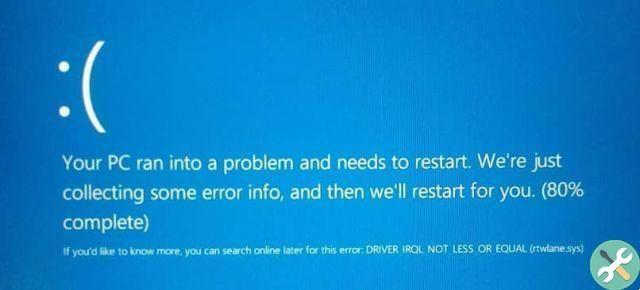
O que é o erro rtwlane.sys?
Embora a maioria dos erros de tela azul tendam a ser erros que danificam nosso computador de uma forma ou de outra, esse é um dos " males menores "Isso pode ocorrer.
Nesse caso, a raiz do problema está por trás da placa de rede sem fio. Basicamente, isso acontece quando o cartão passa por um erro de driver.
Tem um erro ao tentar conectar a uma rede wireless e acaba se desconectando aleatoriamente lá conexão causando o travamento do cartão durante a operação, mas, para evitar esse erro, você não precisa fazer muito trabalho.

Como corrigir o erro rtwlane.sys?
Por se tratar de um problema com um motorista ou motorista, você precisa seguir as etapas usuais para corrigi-lo. Tudo o que você precisa fazer é brincar um pouco com a atualização do driver. Caso você não saiba como fazer, veja abaixo o que você precisa saber:
- Como este é um erro com o driver de rede, geralmente Realtek, você precisará atualizar o dispositivo. Para fazer isso, você precisa entrar no Gerenciador de dispositivos do Windows 10.
- O último pode ser feito acessando o menu de botões Windows + X.
- Em seguida, você precisa localizar os drivers de rede que aparecem na lista de drivers e acessar a placa de rede sem fio Realtek.
- Uma vez dentro, clique com o botão direito sobre ele e clique na opção "Atualizar driver". Isto deve resolver o problema.
- · Se o problema persistir ou você tiver a atualização mais recente, você deve voltar para a versão anterior do driver Realtek, por isso você tem que ir diretamente para a página oficial do Realtek e procure o driver da versão anterior entre os downloads Para finalmente instalá-lo manualmente, você só precisa verificar se o erro não se repete.


























